- 时间:2025-03-26 04:46:49
- 浏览:
手机游戏玩得是不是有点儿腻味了?想要来点新鲜感?那就来试试连接手柄吧!安卓系统连接手柄,让你的手机游戏体验瞬间升级,就像玩掌机游戏一样爽快!别急,别急,让我带你一步步来,保证你轻松上手,玩得开心!
第一步:检查你的手柄是否支持安卓系统
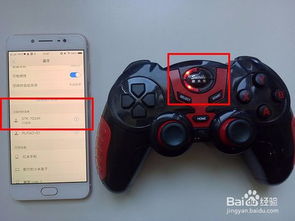
首先,你得确认你的手柄是不是安卓系统的“好朋友”。有些手柄只认PC或者主机,那可就尴尬了。怎么检查呢?很简单,看看手柄的包装盒、说明书,或者上网搜一搜,看看它是不是安卓系统的“粉丝”。
第二步:选择你的连接方式

连接手柄,有三种常见的方式:蓝牙连接、OTG连接和手柄专用接收器连接。这三种方式各有千秋,你根据自己的需求和手柄类型来选择。
- 蓝牙连接:无线连接,方便快捷,但有时候信号不稳定。
- OTG连接:需要OTG线或者支持OTG功能的数据线,连接稳定,但线材可能会有些碍事。
- 手柄专用接收器连接:部分手柄自带接收器,直接插手机USB口,简单方便。
第三步:蓝牙连接

蓝牙连接是最常见的方式,下面我来详细介绍一下:
1. 打开手机的蓝牙功能,让手柄进入蓝牙连接模式。
2. 在手机的蓝牙设置界面,搜索可用设备,找到你的手柄,点击连接。
3. 输入手柄的配对密码,一般默认是“0000”或者“1234”。
4. 连接成功后,手机上会显示“已连接”,手柄的指示灯也会亮起来。
第四步:OTG连接
OTG连接需要OTG线或者支持OTG功能的数据线,下面是具体步骤:
1. 将手柄连接到OTG线或数据线。
2. 将OTG接口连接到手机上。
3. 系统会自动检测新接入的设备,如果没有自动检测,可以手动进入设置-USB偏好设置-USB设备来进行连接。
4. 连接成功后,手机上会显示“已连接”,手柄的指示灯也会亮起来。
第五步:手柄专用接收器连接
部分手柄自带专用接收器,连接方式如下:
1. 将接收器插入手机的USB口。
2. 手柄连接到接收器上。
3. 连接成功后,手机上会显示“已连接”,手柄的指示灯也会亮起来。
第六步:游戏设置
连接成功后,别忘了进行游戏设置哦!
1. 打开游戏,进入设置界面。
2. 找到手柄设置选项,进行按键映射设置。
3. 根据你的喜好,调整按键组合,让游戏体验更顺畅。
第七步:享受游戏
设置完成后,就可以尽情享受游戏了!手柄带来的操作体验,绝对让你爱不释手!
怎么样,是不是觉得连接手柄很简单呢?快来试试吧,让你的手机游戏体验瞬间升级,玩得更加畅快淋漓!记得分享给你的小伙伴们哦!




